Разбор множества мелких, относительно связанных между собой, тем: программный и аппаратный сброс настроек, функция Protected RouterBoot, бекапы и экспорт конфигурации, разбивка flash памяти на разделы.
Программный сброс настроек
Если есть доступ к роутеру от пользователя с full правами, то можно сбросить все настройки через [System] → [Reset Configuration]
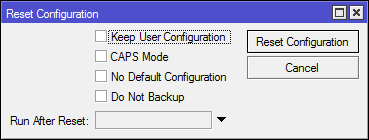
Что тут есть:
- Keep user setting — не удалять учетные записи пользователей.
- CAPS mode — после сброса искать контроллер CAPsMAN.
- No Default Configuration — не создавать дефолтную конфигурацию после сброса.
- Do Not backup — не создавать бекап перед сбросом. Если не отметить, то созданный бекап не будет запаролен.
- Run After Reset — скрипт, который будет выполнен после сброса и перезагрузки роутера.
- Во время сброса содержимое flash памяти не затирается.
Консольный вариант:
/system reset-configuration no-defaults=yes skip-backup=yesАппаратный сброс настроек
Все зависит от модели роутера, возможно три варианта:
Присутствует кнопка reset
Для начала отключаем питание, зажимаем reset и включаем питание. Отпускаем через:
- 3 секунды(до мигания ACT) — загрузка с запасного бутлоадера. Помогает если произошел сбой при обновлении системы либо firmware.
- 5 секунд(ACT мигает) — сброс настроек.
- 10 секунд(ACT перестает мигать) — поиск контроллера CAPsMAN.
- 15 секунд(ACT не горит) — поиск сервера netinstall.
Контактная площадка
На wiki утверждают, что все девайсы оснащены подобной площадкой. Ради интереса вскрыл RB491-2nD и не обнаружил таковой.
Технология сброса: отключаем питание, замыкаем площадку(бипер издает хрипящий писк) и не отпускаем до полной загрузки.
Перемычка
Присутствует на старых моделях.
Технология сброса: отключаем питание, замыкаем перемычку, ждем полной загрузки, убираем перемычку.
Protected RouterBoot
Может случится ситуация, когда после сброса чужого(иначе вы бы знали) роутера он не будет загружаться дальше «первого пика» — это новая фитча от Mikrotik затирающая всю флеш память( включая RouterOS), для восстановления потребуется netinstall.
Про RouterBoot
RouterBoot — начальный загрузчик на девайсах Mikrotik, с ним можно взаимодействовать через Serial интерфейс и одно из предназначений Protected RouterBoot не давать вмешиваться в процесс загрузки.
Загрузчик разделен на две части:
- Recovery — поставляется вместе с девайсом и совпадает с Factory Firmware.
- Current — поставляется с пакетом system, но обновляется отдельно.
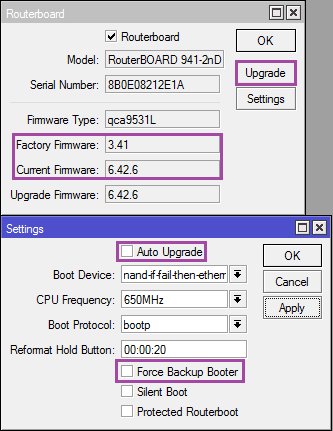
Посмотреть текущие версии можно в [System] → [RouterBoard]. Кнопкой [Upgrade] производится обновление Current загрузчика. Если система работает плохо и загружается только с резервного(как написано разделом выше), то в [Settings] можно явно указать recovery загрузчик в качестве постоянного, опция Auto Upgrade для обновления current загрузчика вместе с RouterOS. И раз мы тут — опция Silent Boot отключает звуки во время загрузки.
# Посмотреть информацию
/system routerboard print
/system routerboard setting print
# Обновить загрузчик
/system routerboard upgrade
# Включить загрузку с Recovery
/system routerboard setting set force-backup-booter=yes
# Отключить beeper
/system routerboard setting set silent-boot=yes
На каких версиях Firmware работает Protected RouterBoot
Гарантированную работу обещают для девайсов с Factory Firmware 3.24 и выше, если ваш девайс более старый, то функцию возможно активировать установив специальный пакет, но только на Bugfix версии RouterOS.
Ошибка выглядит так:

Загружаем отсюда, пакет *.dpk для своей архитектуры.
Копируйте на устройство, если у вас bugfix ветка то достаточно перезагрузиться, если нет читаем дальше.
Откат прошивки. Вариант 1:
[System] → [Packages] → [Check for updates]
Channel: Bugfix Only
нажимаем [Download and Install]
Консольный вариант:
/system package update set channel=bugfix
/system package update check-for-updates
/system package update install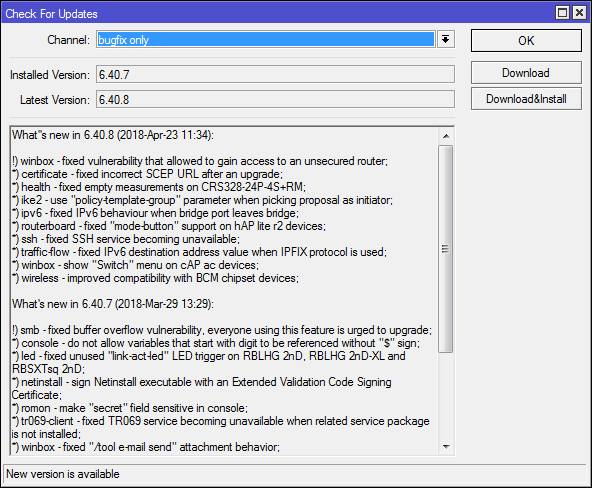
Откат прошивки. Вариант 2:
Загружаем необходимую версию(6.40.8 на данный момент) RouterOS из архива, распаковываем и копируем на MikroTik необходимые пакеты.
Далее: [System] → [Packages] → [Downgrade]
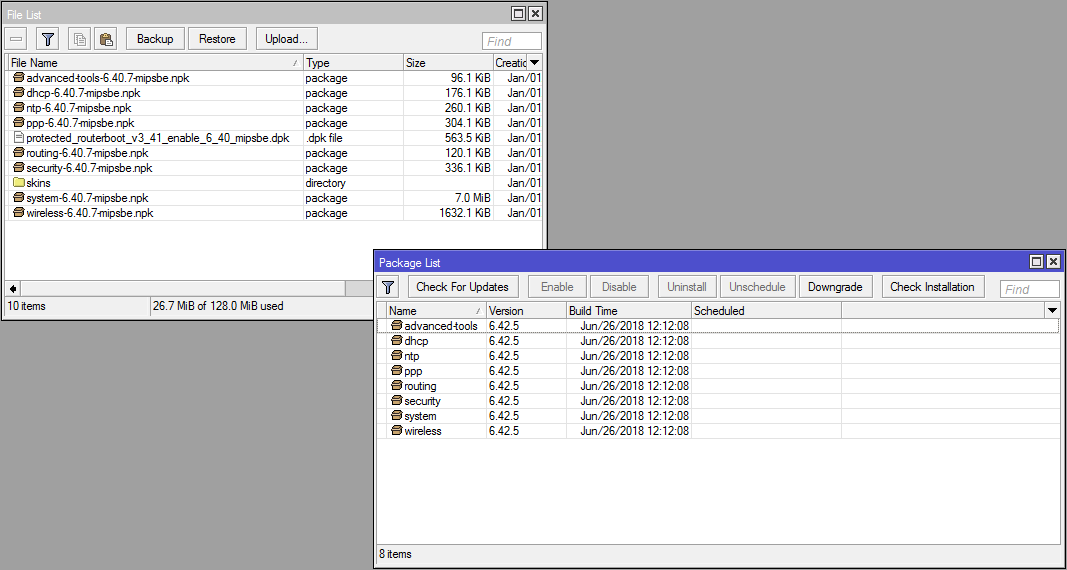
Консольный вариант:
/system package downgradeРезультат:
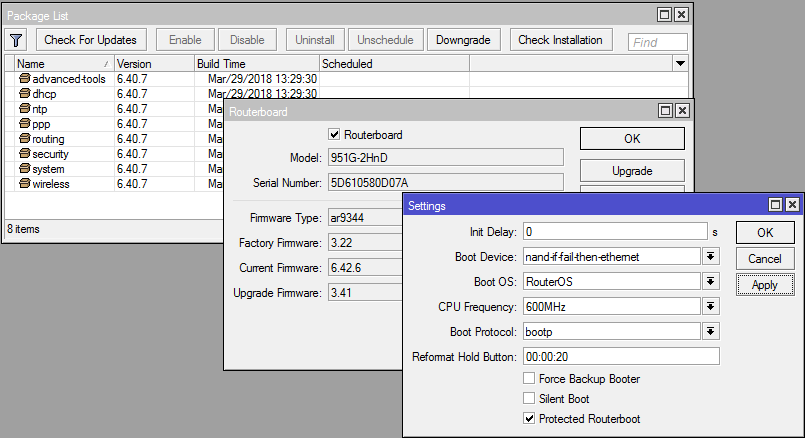
[System] → [RouterBoard] → [Settings]
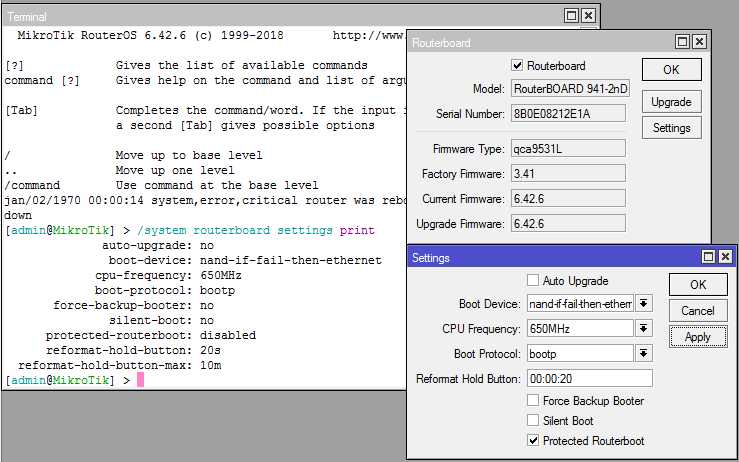
Включаем Protected RouterBoot=yes, что теперь.
- Взаимодействие с RouterBoot на этапе загрузки будет невозможно.
- Кнопка Reset будет работать в единственном режиме — затирать flash память. Опции reformat-hold-button и reformat-hold-button-max определяют минимальное и максимальное значение время удержания кнопки Reset. Необходимо попасть в установленный промежуток. Форматирование памяти может занимать до 5 минут.
- Etherboot не будет работать.
- Сброс через замыкания контактов на плате не будет работать.
Я не призываю вас включать эту опцию в обязательном порядке, думайте сами когда оно вам надо, а когда можно обойтись без подобных мер.
Восстановление прошивки средствами netinstall
Netinstall — универсальный инструмент для прошивки и предварительной настройки роутеров MikroTik. При использовании происходит ворматирование внутренней памяти и конфигурации, без изменения останутся только настройки в [System] → [RouterBOARD]
Доступен только для ОС Windows по ссылке. Конфликтует с некоторыми фаерволами и антивирусами(добавлять в исключения), могут быть проблемы при запуске от пользователей с ограниченными правами — запускаем «От администратора».
Порядок действий
- Потребуются файлы прошивки отсюда. можете брать целиковый main, либо распаковать необходимые пакеты из extra, обязателен только пакет system.
- Проводное соединение с роутером. Причем ПК и роутер должны находиться в пределах одного сегмента сети, лучше соединять кабелем напрямую.
- Рекомендуют отключить на ПК все лишние сетевые интерфейсы. На практике — проблем с этим обычно не возникает.
- Установить на проводном интерфейсе к которому подключен роутер статический ip, например: 192.168.100.1/24.
- Если на Mikrotik присутствует порт с надписью Boot, то подключаетесь к нему, если нет — к первому порту.
- Запускаем Netinstall, в [Net Booting] необходимо включить Boot Server Enabled и указать ip из выбранной ранее подсети, например: 192.168.100.10.
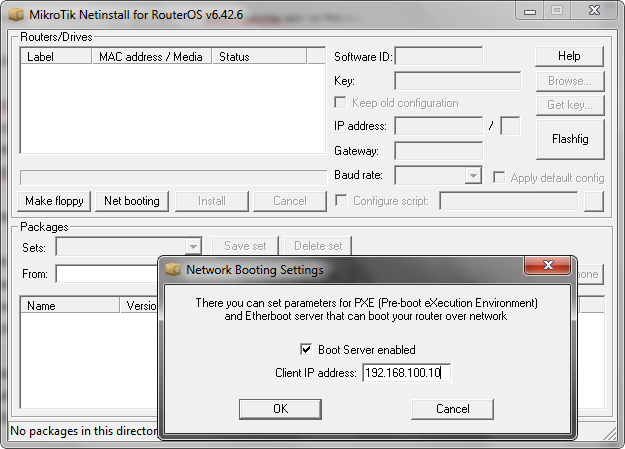
- Отключаем питание MikroTik, зажимаем Reset и ждем 15 секунд(пока роутер не появится в Netinstall). Если кнопка Reset отсутствует, то замыкаем контактную площадку либо перемычку.
- В [Browse] выбираем каталог с необходимыми файлами RouterOS, отмечаем необходимые.
- Нажимаем [install].

На что еще способен netinstall
- Key — можно обновить лицензию. SoftID необходим для заказа ключа.
- Keep old configuration — сохранить конфигурацию и восстановить ее после прошивки.
- IP address/Netmask & gateway — настроить ip.
- Baud rate — установть скорость Serial интерфейса.
- Configure script — скрипт, который будет запущен после пошивки.
- Apply default config — загрузить конфигурацию по умолчанию. Работает если предыдущие три пункта не установлены.
- Flashfig — утилита для массовой настройки новых девайсов, подробнее тут.
Бекап и экспорт конфигурации в Mikrotik
Бинарный бекап
- Включает в себя практически полную(не переносятся файлы, сертификаты и ключи ipsec) копию настроек RouterOS.
- Шифрованию в бекапах подвергаются только системные учетные записи.
- Не редактируется.
- Восстановление затирает текущую конфигурацию.
- Желательно восстанавливать на аналогичную модель Mikrotik.
- Возможно восстановить на отличных от оригинального моделях. Но в бинарном бекапе настройки интерфейсов привязываются к внутреннему id и при восстановлении реальные и системные номера портов ethernet будут перепутаны. Если на новом девайсе не хватает физических интерфейсов — настройки восстановятся, но будут ссылаться на unknown.
Создания бекапа:
[Files] → [Backup]
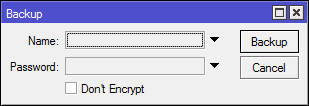
- Name — имя файла. по умолчанию будет --
Password — пароль. По умолчанию используется пароль текущего пользователя.
Don't encrypt — не шифровать бекап.Консольный вариант:
/system backup save # Все ключи опциональны # name=<string> - имя # password=<string> - пароль # dont-encrypt=<yes|no> - не шифроватьВосстановление:
[Files] → [Подсветить необходимый файл] → [Restore]
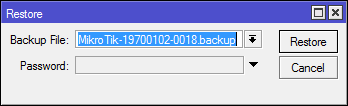
Консольный вариант:
/system backup load name=<имя> password=<пароль>Дополнительно:
- www.mikrotikpasswordrecovery.net — сервис извлечения системных учетных записей из не шифрованных backup.
- github.com/BigNerd95/RouterOS-Backup-Tools — неофициальный скрипт для частичной распаковки backup.
Экспорт и импорт конфигурации
- Не включает настройки системных пользователей. Клик.
- Можно сохранить(export) и загружать(import) только из консоли.
- Возможно скопировать как целиковый конфиг, так и часть.
- Не шифруется.
- Можно редактировать.
- Во время загрузки(import) конфигурации текущая затерта не будет.
- Можно восстанавливать на любую модель, путаницы в интерфейсах не будет, но если интерфейсов не будет хватать соответствующие настройки не восстановятся.
- В последних обновлениях RouterOS починили восстановление Scripts и Schedulers. Теперь они восстанавливаются без ошибок с указанными пользователями, сами пользователи созданы не будут.
Варианты export:
- compact — только отличия от дефолтной конфигурации. По умолчанию в RouterOS 6. Конфликтут с verbose.
- verbose — наиболее полная конфигурация. По умолчанию в RouterOS 5. Конфликтует с compact.
- hide-sensitive — не экспортировать пароли, ключи и пр.
- terse — не разрывать строки.
export не сохраняет конфигурацию в файл, если явно не задать ключ file=<имя файла> расширение rsc будет добавлено автоматически.
# Показать текущую конфигурацию /export # Сохранить полную конфигурацию в файл /export verbose file=config # Сохранить конфигурацию ip address в файл /ip address export file=config-ip-add # Загрузить конфигурацию из файла /import file=config.rscDualBoot в Mikrotik(Partition)
Flash накопитель можно разбить на несколько разделов и установить несколько копий RouterOS(в том числе различных). В случае неудачной загрузки с основного раздела будет загружаться следующий указанный. Функция доступна на девайсах с MIPS, PowerPC и CCR серии.
Разбивка на разделы:
[Partition] → [Repartition]

partitions repartition partitions=2Необходимо указать итоговое число разделов. Есть два ограничения: максимальное число разделов — 8 и минимальный размер раздела: 32MB on MIPS; 40MB on PowerPC; 48MB on CCR.
Новый раздел будет пустым, необходимо скопировать на него текущую прошивку через [Copy to].
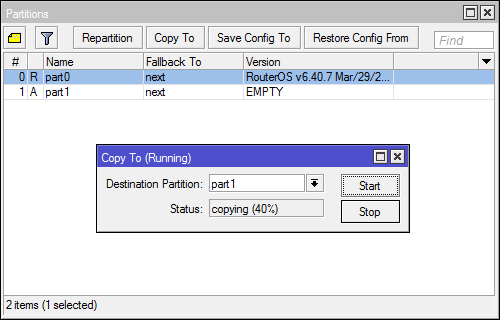
partitions copy-to part1В консоли лучше видны свойства разделов: Активный(A) — с которого будет произведена следующая загрузка и раздел с которого была загружена система®.
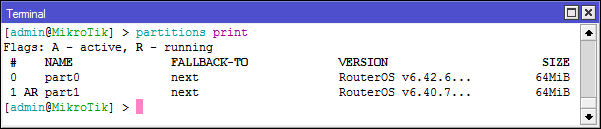
Смена активного раздела происходит в его свойствах кнопкой [Activate]. Опция Fallback to отвечает за выбор раздела, если загрузка не удалась.
# Установка активного раздела partitions activate part1 # Установка резервного раздела partitions set part1 fallback-to=part0 # При неудаче искать сервер bootp(netinstall) partitions set part1 fallback-to=etherboot[Save Config To] — Сохранить конфигурацию с текущего® раздела на выбранный.
[Restore Config From] — Сохранить конфигурацию с выбранного раздела на текущий®.partitions save-config-to part1 partitions restore-config-from part1Функционал интересный, но имеет два недостатка: Не все роутеры комплектуются достаточным количеством flash памяти. Сбои в RouterOS, даже при обновлении, не такое частое явление.
Автор: Bulroh


